
Добавление обложки для контента в приложении Apple Music для Windows
Песни, альбомы и видеоклипы, которые Вы покупаете в iTunes Store или загружаете из Apple Music, снабжены обложками. Вы также можете добавить собственные обложки к любым песням и другим объектам в своей медиатеке.
Вы можете добавлять многие типы файлов со статическими изображениями, в том числе JPEG, PNG, GIF, TIFF и Photoshop. Прежде чем добавлять такие обложки, необходимо преобразовать файлы WAV в другой формат.
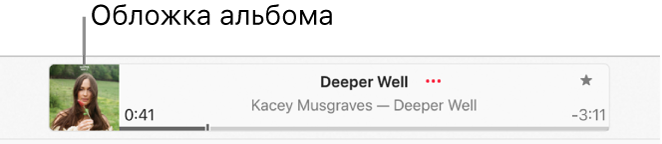
Можно также изменить обложку любого плейлиста в медиатеке.
Добавление обложек для музыки и видео
На устройстве Windows откройте приложение Apple Music
 .
.В боковом меню выберите «Песни».
Рядом с песней выберите
 , выберите «Свойства», выберите «Обложка», затем выполните одно из указанных действий.
, выберите «Свойства», выберите «Обложка», затем выполните одно из указанных действий.Выберите «Добавить обложку», выберите файл изображения, затем выберите «Открыть».
Перетяните файл изображения в область обложки.
Изменение обложки плейлиста
Плейлистам можно устанавливать собственные обложки.
На устройстве Windows откройте приложение Apple Music
 .
.В боковом меню выберите плейлист.
Выберите
 , затем выполните одно из указанных действий.
, затем выполните одно из указанных действий.Выберите
 , затем выберите файл изображения или объект из медиатеки.
, затем выберите файл изображения или объект из медиатеки.Выберите один из вариантов обложки (для просмотра дополнительных вариантов перейдите влево или вправо).
Выберите «Готово».